マップ傍注部には、凡例、タイトル、格子線と経緯線、縮尺記号、縮尺テキスト、方位記号、空間参照情報などのアイテムや、その他のグラフィックスおよびテキスト アイテムを含めることができます。詳細については、「マップ エレメント」をご参照ください。
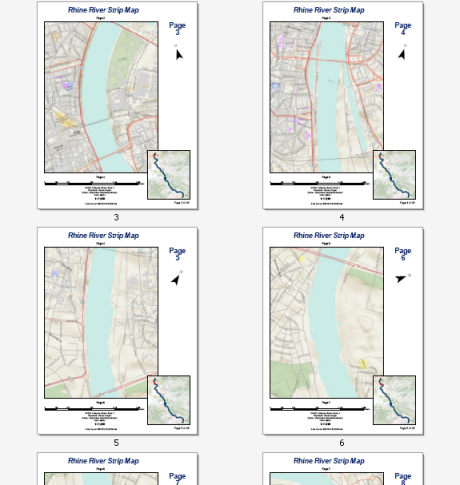
上の例は、都市ケルンおよびコブレンの間を流れるライン川のストリップ マップです。この 44 ページ シリーズは、インターネットに接続できる ArcMap ユーザーであれば誰でも簡単に作成できます。データは、ArcGIS Online で利用できる World Topographic マップ サービスから取得されます。このストリップ マップは、データ ドリブン ページ、[データ ドリブン ページ] ツールセットから利用できるジオプロセシング ツール、データ フレーム プロパティ、およびダイナミック テキストを使用して、簡単に再作成できます。ストリップ マップのルートの決定に必要なライン フィーチャを作成する必要があります。これには、ArcMap の編集ツールで新しいライン フィーチャクラスを作成します。
上のストリップ マップの例には、マップ名、現在のページ番号、前後のページのテキストを表示するためのダイナミック テキストが含まれています。ストリップ マップはルートをたどるため、ストリップ マップ ページで一番重要な 2 つのエレメントは、ルートに沿った前のページのラベルと次のページのラベルです。
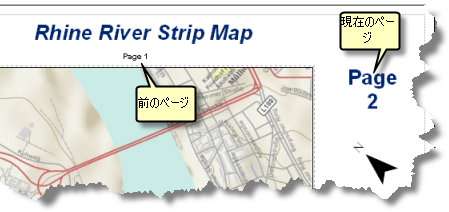
[インデックス フィーチャ (帯状) の作成 (Strip Map Index Features)] ジオプロセシング ツールの結果には、ページ番号に関連するフィールドが数多く含まれます。この中には、[LeftPage]、[RightPage]、[TopPage]、[BottomPage] など、ダイナミック テキストに使用できるフィールドがあります。[LeftPage] は、回転が適用された後で現在のインデックス フィーチャの左に表示されるインデックス フィーチャの [PageNumber] の値です。[RightPage] は右に表示されるインデックス フィーチャの [PageNmuber] の値です。これらのフィールドは、ストリップ マップのページ方向が水平の場合に使用します。ページ方向が垂直の場合は、[TopPage] および [BottomPage] を使用します。
次のダイナミック テキスト エレメントを追加するために必要な手順の概要を、以下に示します。
- 現在のページの名前
- 前のページ番号
以下の手順により、以前に作成されたグリッド インデックス フィーチャクラスを使用して、データ ドリブン ページを有効にすることができます。これらのページは、上記のマップ ブックの例のマップ範囲を定義します。これらの手順は、次のトピックで説明する手順を完了していることを前提としています。
-
[データ ドリブン ぺージ] ツールバーで、[ページ テキスト] > [ページ番号] の順にクリックします。
ページ番号のテキスト エレメントが、マップの中央に追加されます。テキスト シンボルはデフォルトのものが使用されます。シンボルを変更するには、エレメントをダブルクリックし、必要に応じてプロパティを変更します。
-
[図形描画] ツールバーの [エレメント選択] ツール
 をクリックし、テキスト エレメントをクリックして、ページ レイアウトの右上隅にドラッグします。
をクリックし、テキスト エレメントをクリックして、ページ レイアウトの右上隅にドラッグします。
- エレメントをダブルクリックし、必要に応じてフォント、色、配置などのプロパティを変更します。
- テキストを次のように入力します。Page <dyn type="page" property="number"/>.
- [OK] をクリックします。
- [データ ドリブン ぺージ] ツールバーで、[ページ テキスト] > [ページ番号] の順にクリックします。
-
[図形描画] ツールバーの [エレメント選択] ツール
 をクリックし、テキスト エレメントをクリックして、メイン データ フレームの中央になるように右上にドラッグします。
をクリックし、テキスト エレメントをクリックして、メイン データ フレームの中央になるように右上にドラッグします。
- エレメントをダブルクリックし、必要に応じてフォント、色、配置などのプロパティを変更します。
- テキストを次のように入力します。<dyn type="page" property="ToPage" preStr="Page " emptyStr=""/>.
- [OK] をクリックします。
- 手順 6 から 10 を繰り返します。今回は、テキストをメイン データ フレームの右下に配置し、テキスト ボックスに <dyn type="page" property="BottomPage" preStr="Page " emptyStr=""/> と入力します。
これで、ストリップ マップに必要なダイナミック テキスト エレメントが配置されました。ストリップ マップは複数ページからなる PDF にエクスポートできます。他にも、ストリップ マップの調整や追加に関する多くの操作があります。タイトルと概観図の追加、ロケーター マップの作成、非マップ ページの追加ができます。これらの例から、arcpy.mapping Python スクリプトと ArcMap 機能を使用して、ストリップ マップの拡張方法を学ぶことができます。これらの例のスクリプトが特定のマップ ブック用である場合でも、スクリプトを少し変更するだけで、独自のストリップ マップや他のマップ ブックに応用することができます。